文章详情页
台式机win7怎么调节亮度
浏览:85日期:2023-02-04 13:31:47
如果我们的电脑安装的是win7操作系统的话,有的小伙伴们可能会在使用的时候需要调整显示器的亮度。那么对于台式机win7怎么调节亮度这个问题,小编觉得我们可以在电脑的显示器上进行调整,也可以在电脑的系统中进行相关的修改设置即可。详细步骤就来看下小编是怎么做的吧~

【win7声音亮度调节方法】
台式机win7怎么调节亮度方法一:
1、右键“计算机”—“控制面板”。
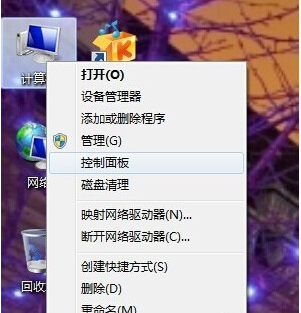
2、点击控制面板下的“硬件和声音”,或者点击“外观和个性化”都可以。
3、点击“NVIDIA控制面板”
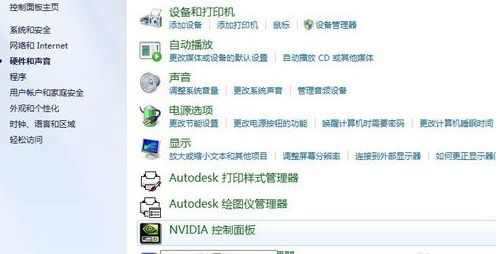
4.调节图示中亮度滑块即可。
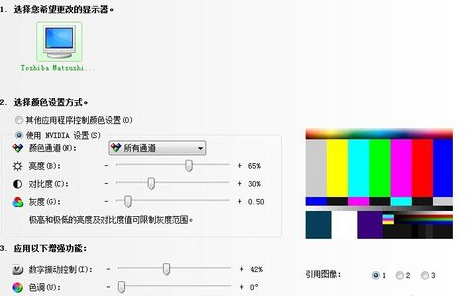
方法二:
1、在控制面板中选择“系统和安全”。
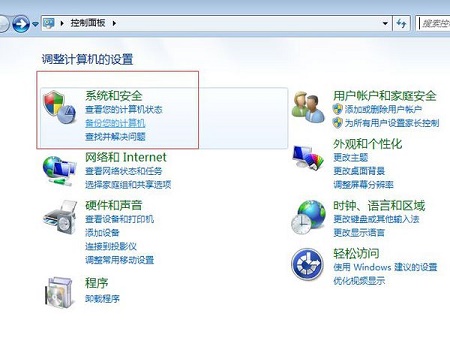
2、点击“电源选项”。
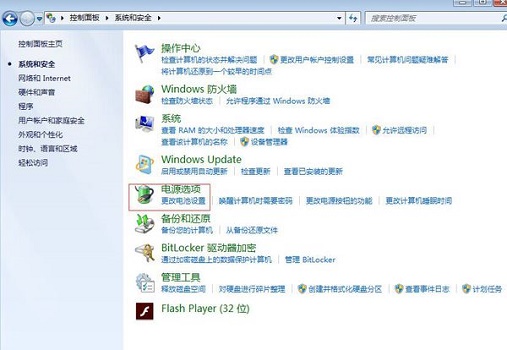
3、在页面下方就可以通过左右拉动指示物调节亮度了。
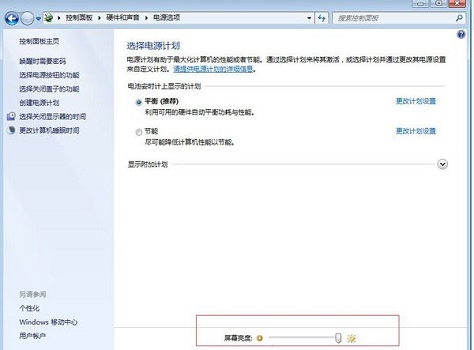
相关文章:win7没有无线网络选项 | win7开机密码设置
以上就是小编给各位小伙伴带来的台式机win7怎么调节亮度的所有内容,大家赶快去试一试吧。更多相关教程请收藏好吧啦网~
以上就是台式机win7怎么调节亮度的全部内容,望能这篇台式机win7怎么调节亮度可以帮助您解决问题,能够解决大家的实际问题是好吧啦网一直努力的方向和目标。
上一条:一键装机win10系统排名下一条:win7连不上网络解决方法
相关文章:
1. 注册表命令大全 脚本之家特制版2. 苹果mac升级os x10.11.4后facetime失灵的详细解决教程3. CentOS7中无法找到pci find device函数的解决方法4. Win10的新闻和兴趣功能怎么自定义主题?5. CentOS7开启 BBR为VPS加速详解6. Win11控制面板在哪里?Win11控制面板开启方法7. Win10显卡驱动怎么更新?Win10显卡驱动更新方法介绍8. 在vmware虚拟机中安装Linux系统CentOS7详细教程9. CentOS安装锐速serverspeeder教程10. Centos8怎么关闭终端响铃? Centos系统取消终端响铃的方法
排行榜

 网公网安备
网公网安备